- Інструкція: як русифікувати Android
- Як русифікувати Андроїд при наявності Root-прав
- Як русифікувати андроїд до версії 4.2
- Як русифікувати андроїд версії 4.2 і вище
- Повна русифікація для власників андроїдів 4.1 і нижче
- Для володарів андроїдів 4.2 і більше
- спеціальні утиліти
- Для операційної системи
смартфони, Планшетні комп'ютери та інші пристрої, що працюють на базі ОС Android сьогодні користуються великою популярністю і в цьому немає нічого дивного, адже дана операційна система передбачає масу безперечних переваг. Втім, в цій статті ми не збираємося з'ясовувати, і які властивості йому характерні. Нижче мова піде про те, як русифікувати Андроїд.
Необхідність у подібній процедурі найчастіше виникає у користувачів, які в цілях економії придбали пристрій за кордоном. Зрозуміло, за замовчуванням мову планшета або смартфона буде відповідати тій країні, в якій він був куплений. Користуватися таким пристроєм проблематично, особливо якщо є проблеми зі знанням іноземної мови. На щастя, ця проблема легко вирішувана і будь-який гаджет, що працює на платформі Android можна русифікувати. Нижче ми наведемо докладну інструкцію переходу на російську мову, яка актуальна незалежно від моделі пристрою і встановленого в ньому за замовчуванням мови.
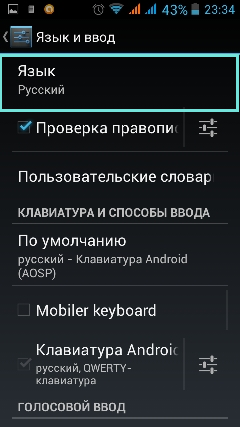
Інструкція: як русифікувати Android
Перед тим, як русифікувати андроїд одним з наведених нижче способів потрібно перевірити, чи не присутня російська мова за замовчуванням. Для цього пройдіть по следущему шляху: Menu> Settings> Language & Keyboard. Натисніть на пункт Language і уважно перевірте з'явився список на предмет наявності російської мови. Якщо потрібний вам мову відсутній, то саме час перейти до вибору способу русифікації ОС Android. Варіантів може бути декілька і ми розглянемо найпоширеніші.
Як русифікувати Андроїд при наявності Root-прав
Мабуть, самим простим рішенням стане перехід на російську мову використовуючи можливості, які надають права суперкористувача. Що це таке і як їх отримати ми пояснили в статті ««, тому зупинятися на цьому питанні зараз не станемо. Отже, якщо у вас є root права , То для переходу на російську мову потрібно виконати наступні дії:
Встановіть додаток Morelocale 2. Завантажити його можна Google Play маркеті абсолютно безкоштовно. Запустіть програму і натисніть на "Custom Locale". У рядку Language напишіть "ru". У другому рядку Country пишемо "RU". Натискаємо "Set".
На цьому все, після перезавантаження інтерфейс пристрою повинен почати працювати російською мовою. Якщо цього не відбулося, включити російську мову в налаштуваннях слідуючи наведеної раніше інструкції.
Як русифікувати андроїд до версії 4.2
Якщо з певних причин ви не бажаєте отримувати root права, то можна піти іншим шляхом. Даний варіант також передбачає використання додатка MoreLocale 2. Після того, як скачаєте і встановіть цю програму, виконайте наведені нижче дії:
- Запустіть MoreLocale 2 і виберіть зелений пункт «Custom locale»;
- У вікні виберіть пункт «ISO», розташований поруч з розділом меню «Language», після чого знайдіть там мова «Russian»;
- Навпаки пункту меню «Country» знайдіть кнопку «ISO» і натисніть на неї, потім зі списку країн виберіть «Russian Federation»;
- Щоб підтвердити свій вибір натисніть на «Set»;
Якщо все зробили правильно, то у вашому пристрої з'явиться російську мову.
Як русифікувати андроїд версії 4.2 і вище
Для русифікації нових версій ОС Android за допомогою спеціальних програм доведеться виконати більш складну процедуру, яка передбачає використання додатка adb і все того ж More Locale 2, про який йшлося вище. Крім того доведеться встановити драйвера на комп'ютер. Все це досить нудно і описувати цей процес ми не станемо, тому як є більш зручне рішення.
На цьому ми будемо закінчувати цю статтю, підберіть для себе найбільш зручний спосіб і Русифікується свій планшет або смартфон.
ринок мобільних пристроїв в останні кілька років виріс в багато разів. Попереду планети всієї Китай, де не тільки проводяться смартфони більшості іменитих виробників, але і є велика кількість своїх власних брендів. Деяких з них вже домоглися світової популярності, пропонуючи смартфони та планшети в бюджетній та середньої цінових категоріях. Оскільки всі ці пристрої побудовані на базі операційної системи Android, то будь-яких проблем з використанням виникнути не повинно, навіть якщо ви вирішили замовити собі смартфон безпосередньо з Китаю. Практично всі прошивки підтримують російську мову, правда, при доставці ви можете виявити на гаджет встановлений китайський (рідше - англійська) мова. Як його поміняти на російську?
Це нескладно, особливо якщо ви хоча б раз мало поділи з Android-пристроями.
На робочому столі знайдіть значок шестерінки - це налаштування пристрою. На ранніх версіях використовується значок у вигляді декількох смужок.

Якщо ви не спостерігаєте значка, значить, зайдіть в меню додатків, натиснувши на кнопку, як показано на скріншоті - тут ви знайдете всі програми, вже встановлені на своєму пристрої. Кнопка може мати інший вигляд.

Ви потрапили в меню налаштувань. Тут все буде на китайському, тому зрозуміти, що і де написано, буде практично неможливо. Не хвилюйтесь. В меню вам необхідно буде знайти значок з літерою А і три крапки, як показано на зображенні. Яку б пошивку ви не використали, в 99% випадків значок матиме саме такий вигляд - це зроблено для того, що б користувачі могли самостійно знайти розділ меню, де змінюється мова.

Отже, ви знайшли потрібний розділ меню. Заходимо в нього. У самій верхній частині екрану (запам'ятайте, це важливо!) Знаходиться пункт для зміни мови.
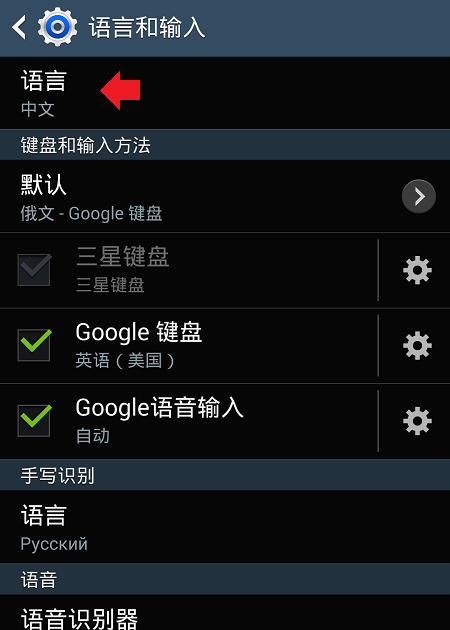

А що робити в тому випадку, якщо в меню відсутній російську мову? Швидше за все, вам потрібно або оновити ПЗ, або встановити прошивку, де буде вбудований російську мову.
Точно таким же чином ви можете змінити будь-яку мову на той, який вам необхідний, якщо він, зрозуміло, вже вшитий в прошивку.
Не варто думати, що проблема русифікації присутній тільки в китайських гаджетах. Так, є девайси навіть без англійської, але Піднебесна тут не винна. Вина лежить на гендлярів, які за всяку ціну намагаються заощадити. Є маса продукту, випущеного спеціально для азіатського ринку (там півсвіту живе), є гаджети з європейської сертифікацією. Так, з полки телефон / планшет був повністю русифікований, але, після оновлення, все стало на якомусь європейському мовою. Давайте розберемося, як русифікувати Android.
Навіть, якщо все в ієрогліфах (посилка китайська, наприклад), не варто панікувати завчасно. Спочатку потрібно подивитися, авось мову є? Для цього треба зайти в налаштування (шестерінки) і шукайте піктограмку з буквою «A». Перший пункт в цьому розділі - зміна мови. Тапа і вибираємо свій або, хоча б, прийнятний.
Коль вже 100% нашої мови немає, то русифікація Android неминуча. До слова, нам потрібна мова в самій системі, тобто не в клавіатурі або програмах, так як і те, і інше легко ставиться з PlayMarket. Клавіатур тисячі, а додатки працюють рівно на стільки мовах, на скількох були адаптовані.
До речі, скачати клавіатуру і встановити це півсправи. Все в тих же Параметрах, де шукали Мова, трохи нижче розташована секція по методам введення. Тут нову клавіатуру потрібно активувати (читай включити), а ще краще зробити її за замовчуванням.
Повна русифікація для власників андроїдів 4.1 і нижче
Тут все просто і швидко. Качаємо і запускаємо русифікатор Android під назвою MoreLocale 2. У першому вікні виберіть «CustomLocale», що означає вибрати знаходження гаджета вручну. Природно, у другому віконечку вибираємо необхідний нам мову (Language) і країну проживання (Country). Для підтвердження дій необхідно натиснути кнопку «Set».
Ну все! Девайс розуміє російську. Не факт, що на 100%. Останнє досягається ручним перекладом прошивки.
Для володарів андроїдів 4.2 і більше
Тут практично те ж саме, але важче. Справа в тому, що з цих версій почали робити захист на внесення змін, тому пристрою потрібно дати зелений колір. Для цього знадобиться старе-добре ADB (качайте) і драйвера під ваш телефон.
8 місяців тому
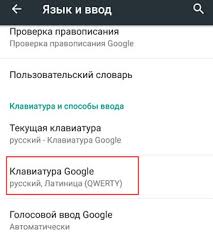



Є такі користувачі, і їх чимало, які шукають відповідь на питання: «Як можна використовувати іншу мову введення на Android?» Питання для них злободенне тому, що багато пишуть або бажають навчитися використовувати не тільки англійською або російською мовами. А проблема в тому, що система Android з самого початку надає росіянам тільки цю пару.
Російськомовні користувачі, коли виконують набір тексту на будь-якому Android гаджет - смартфоні або планшеті, неминуче стикаються з тим, що їм необхідно робити перемикання мови введення - наприклад, з англійської на російську або навпаки. А якщо взяти тих, хто проживає в Білорусі або на Україні, то вони зазвичай застосовують не менше трьох мов введення.
Ось чому ті, у кого є в користуванні Android пристрій , Досить часто відчувають проблеми з тим, що на віртуальній клавіатурі їх гаджета відсутні мови, необхідні їм для того, щоб набирати текст. І тому є особливий сенс докладно зупинитися на тому, що слід зробити в подібних випадках і як на Android смартфон або планшет можна додати іншу мову введення.
На подив деяких користувачів, зробити це на стандартній віртуальній клавіатурі Google анітрохи не важко. Досить тільки керуватися цією інструкцією.
Якщо з'явилася необхідність зробити такий крок на будь-якому пристрої з Android, то слід, перш за все, увійти в Налаштування пристрою. А це означає, що потрібно відкрити меню, в якому перелік всіх програм і відшукати програму «Налаштування». Пам'ятайте, що є можливість відкрити вікно з настройками, використовуючи верхню шторку або відповідні іконки на робочому столі.
Потім в меню «Налаштування» переходимо на вкладку «Мова і введення». Вона розташовується в розділі «Особисті дані». Розробники його позначили іконкою з великої буквою «А».

Входимо в «Клавіатура Google». На вкладці «Мова і введення» наводиться перелік клавіатур і методів введення. Тут необхідно використовувати іконку «Налаштування» навпроти тієї клавіатури, яку використовуєш. Використовувана клавіатура позначається галочкою. Після того, як натиснув на кнопку «Налаштування», побачиш відкрите вікно «Налаштування клавіатури».
Тепер належить зайти в розділ «Мови введення». Він розташований на самому верху вікна. Після цього кроку має відкритися вікно «Мови введення».
Встановлюємо позначку біля тієї мови, який вам необхідний. В результаті можна додати цей новий мову введення на пристрій з Android. Коли відмітка встановлена, можна закрити вікно з настройками.
В результаті доданий необхідний вам мову введення на пристрій з Android. І тепер необхідно змінити мову введення за замовчуванням. Для того, щоб за замовчуванням поміняти мову введення, необхідно повернутися до вікна «Налаштування - Мова і введення» і зайти в розділ «За замовчуванням».
Після цього кроку буде відкрито вікно, в якому має бути зроблено вибір стандартного мови введення. Встановлюємо позначку біля тієї мови, який ви бажаєте використовувати за замовчуванням. Інакше кажучи, на екрані, який з'явиться, потрібно зняти галочку / вимкнути «Мова системи». Потім потрібно поставити галочку / активувати ті мови, які вам необхідні.
Перемикатися між конкретними розкладками слід з використанням кнопки із зображенням стилізованого глобуса, яка вже вам знайома.
Google просувається по шляху Apple. В тому сенсі, що він розробив такий же інтелектуальний механізм - перемикання спрацьовує автоматично лише між тими мовами, на яких було хоч щось написано. Це означає, що розкладка, якщо вона застосовується рідко, майже не заважатиме.
Може виникнути необхідність додати на Android новий мову введення, обраний з азіатської групи. Це може бути, наприклад, китайський, японський, корейський, хінді.
Тоді потрібно буде придбати в Play Store відповідне спеціальний додаток. До речі, воно також інтегрується в віртуальну клавіатуру Google. На самих різних клавіатурах сторонніх розробників механізм додавання нової мови введення, як правило, схожий. Меню налаштувань можна викликати, якщо довго натискати на «глобус».
Перший прийом, він же найпростіший, це подивитися в настройках Андроїд можливість перекладу на російську мову. Перекласти можна як всю ОС повністю, так і обмежитися введенням російської мови з клавіатури. Для цього користувачеві слід дотримуватися даної інструкції:
- Зайти в меню «Setting» пристрою
- Вибрати розділ «Language & keyboard»
- Знайти пункт «Select language»
- Вибрати мову
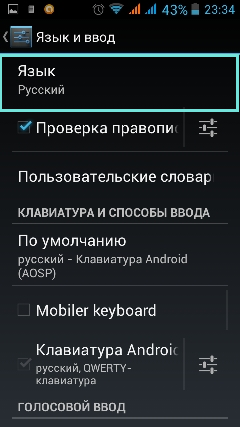

спеціальні утиліти
Для введення з клавіатури
 У разі, якщо мова ОС не має для користувача значення і він бажає тільки додати до функцій клавіатури Андроїд введення російською, то він може скачати з Google Play Market спеціальний додаток «SwiftKey Keyboard», яке підтримує як введення російською мовою, так введення і на українському.
У разі, якщо мова ОС не має для користувача значення і він бажає тільки додати до функцій клавіатури Андроїд введення російською, то він може скачати з Google Play Market спеціальний додаток «SwiftKey Keyboard», яке підтримує як введення російською мовою, так введення і на українському.
Для операційної системи
У тому випадку, коли власник девайса не бажає обмежуватися введенням з клавіатури, він може скористатися даними утилітами для повної русифікації системи:
Якщо користувач має Андроїд версії нижче 4.2., То він може додати російську мову на свій пристрій за допомогою утиліти MoreLocale 2. Для цього слід виконати покрокову інструкцію:
- При запуску цієї програми вибрати в правому верхньому кутку пункт «Custom Locale»
- Натиснути у вікні кнопку «ISO»
- У рядок «Language» вбити «ru»
- У рядок «Country» написати «RU»
- Зберегти зміни натисненням кнопки «Set»
Якщо на смартфоні або планшеті встановлений Андроїд версії вище 4.2., Можливі два способи русифікації.
Перший - завантажити з Google Play Market додаток «Set Locale & Language». Воно не дуже популярно серед користувачів, але допоможе недосвідченим користувачам додати необхідні мовні настройки для пристрою.
Другий спосіб - використання програми ADB, яка знаходиться у вільному доступі в інтернеті. Інструкція по її застосуванню:
- Встановіть на комп'ютер дану програму , А також MoreLocale 2, про яку написано вище
- Активуйте режим «USB debugging» на телефоні або планшеті, який збираєтеся переналаштувати
- Підключіть девайс до ПК 4. Розпакуйте програму ADBна диск C:
- Наведіть шлях файлу до наступного вигляду: C: adbadb.exe
- В папці з розпакованими файлами запустіть «Run»
- Після закінчення установки натисніть будь-яку клавішу
- На підключеному девайсе запустіть додаток MoreLocale 2 і виберіть за допомогою нього «Russian»
- перезавантажте пристрій
По ходу установки можуть виникнути проблеми. Якщо планшет або телефон не читається програмою ADB, т. Е. Поруч з його ідентифікатором показується напис «offline», значить, версія програми застаріла для пристрою. Для вирішення цієї проблеми скачайте і встановіть Android SDK на комп'ютер. Місцезнаходження останньої версії ADB - в папці / platform-tools /
Зараз випускається все більше пристроїв, в які за умовчанням доданий російську мову. Тому потреба в спеціальних утиліти може скоро відпасти.
Як його поміняти на російську?А що робити в тому випадку, якщо в меню відсутній російську мову?
Спочатку потрібно подивитися, авось мову є?

